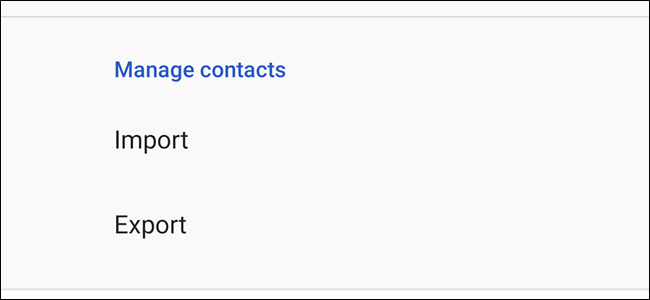
Android hace un gran trabajo al mantener todos tus contactos sincronizados con tu cuenta de Google, por lo que, en teoría, nunca debes perder todos tus contactos. Dicho esto, suceden cosas y mantener una copia de seguridad nunca es una mala idea. A continuación, le indicamos cómo exportar todos sus contactos en Android.
Cómo exportar contactos con la aplicación Contactos de Google
Si está utilizando la aplicación de contactos estándar de Google, que está disponible de forma gratuita en Play Store si aún no está instalada en su teléfono, está a solo un par de toques de tener una copia de seguridad de todos sus contactos.
Inicie la aplicación y luego deslice el dedo desde el lado izquierdo para abrir el menú. Toca la opción «Configuración» y luego toca la opción «Exportar» (es posible que tengas que desplazarte un poco hacia abajo para verla).
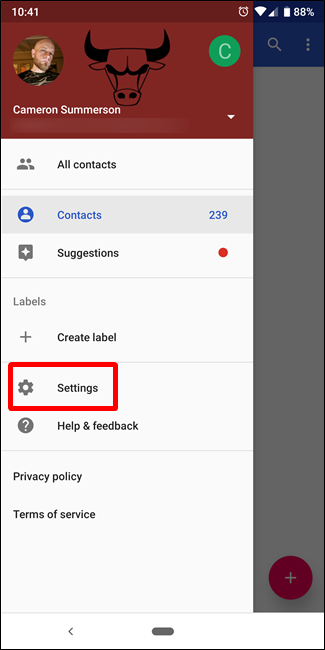
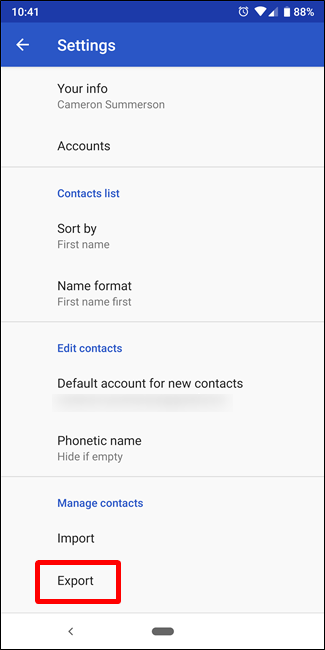
Seleccione la cuenta que desea exportar (si tiene más de una) y luego toque el botón «Exportar a archivo .VCF».
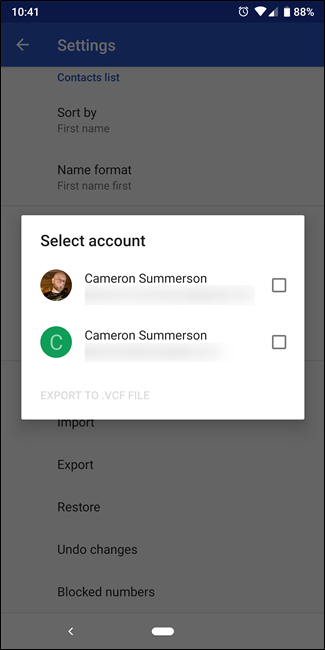
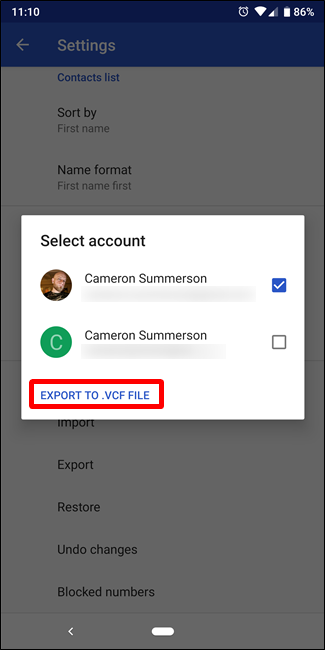
Puede guardar el archivo en el directorio de descargas predeterminado si lo desea, pero si es un usuario de Google Drive, abra el menú y elija Google Drive. De esta forma tienes una copia de seguridad almacenada en la nube.
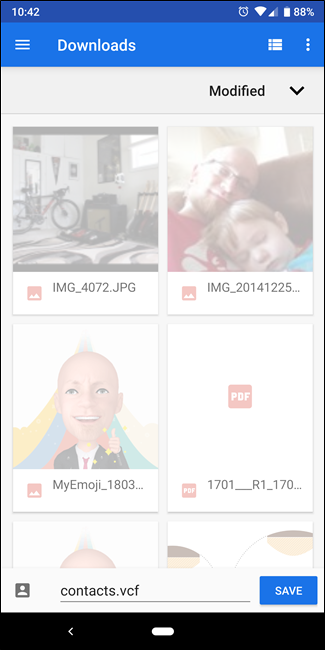
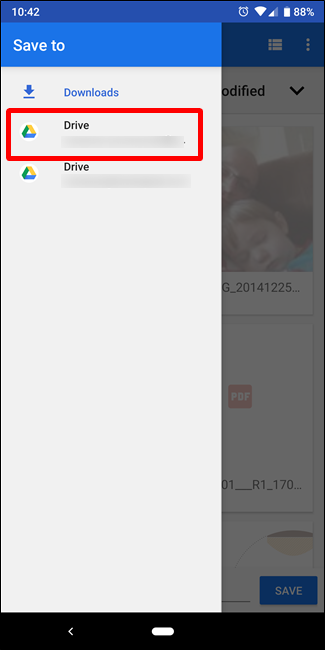
Pan comido.
Cómo exportar contactos en la aplicación Contactos de Samsung
Si tiene un teléfono Galaxy y no tiene ganas de instalar otra aplicación solo para exportar contactos, aquí también es bastante simple.
Continúe y encienda la aplicación Contactos. Toque el botón de menú en la esquina superior derecha y luego seleccione el comando «Administrar contactos».
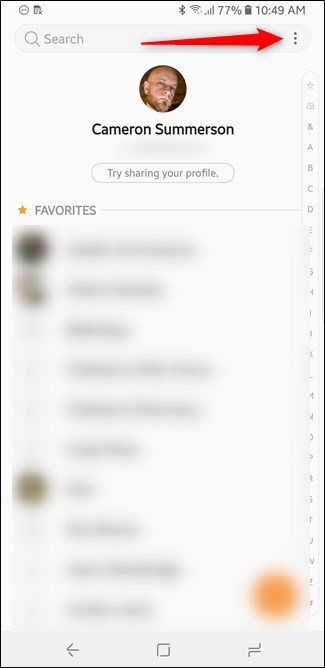
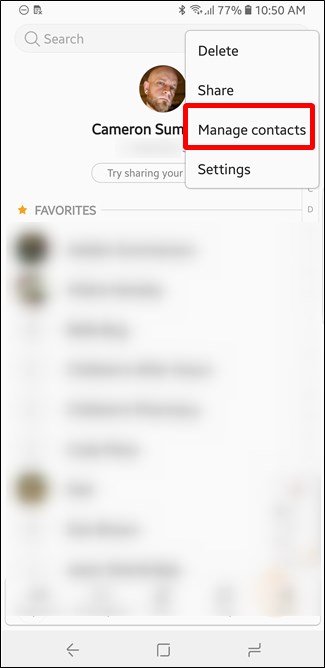
Toque la opción «Importar / Exportar contactos» y luego toque el botón «Exportar» en la página siguiente.
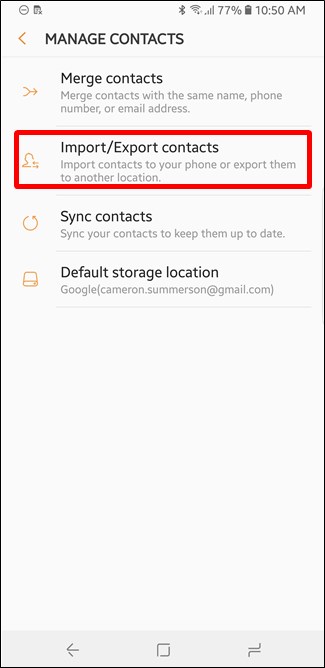
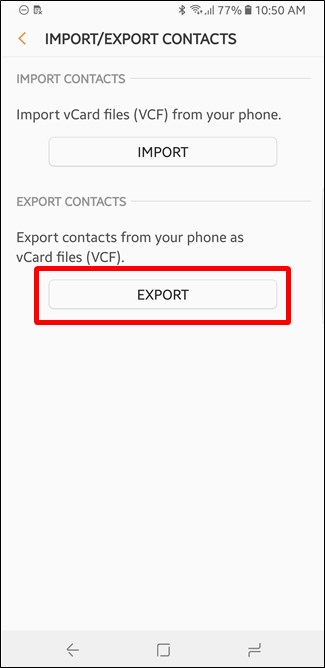
Aquí solo tiene una opción para una ubicación de exportación: Almacenamiento interno (aunque también puede mostrar tarjetas SD). Eso significa que si desea almacenar su copia de seguridad en la nube, tendrá que hacerlo manualmente después del hecho. Continúe y toque su ubicación de exportación, y luego presione el botón «Exportar» en la parte inferior.
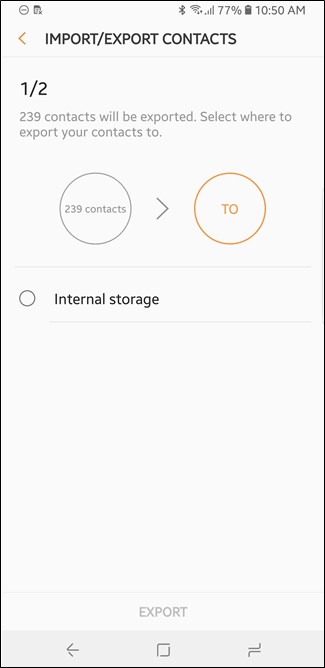
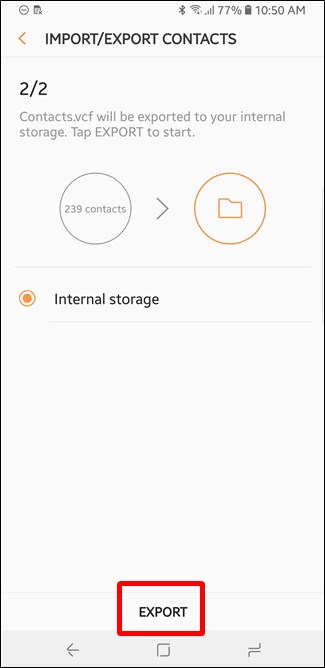
El archivo exportado (contactos.vcf) se guarda en la raíz de la ubicación seleccionada. Puede usar la aplicación Mis archivos de Samsung para encontrar el archivo contactos.vcf. Cuando lo haga, manténgalo presionado y luego seleccione el comando «Compartir».



A partir de ahí, simplemente elija su medio de almacenamiento en la nube preferido.



